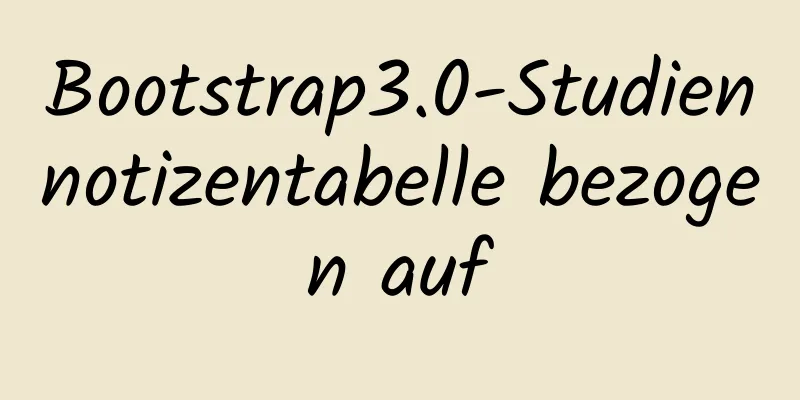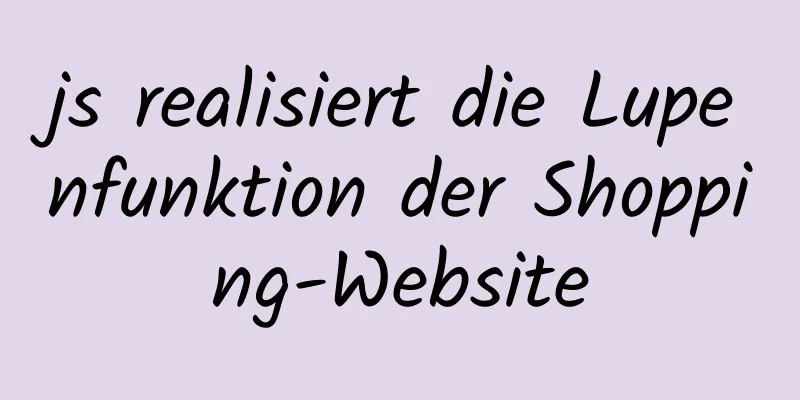Eine kurze Analyse der Prinzipien von NFS-Servern und der Schritte zum Erstellen, Konfigurieren und Bereitstellen dieser

Einführung in den NFS-DienstWas ist NFS?
NFS-Montageprinzipien
Diagramm der Servermontagestruktur Wie oben gezeigt: Nachdem wir auf dem NFS-Server ein gemeinsames Verzeichnis /home/public eingerichtet haben, Andere NFS-Clients, die Zugriff auf den NFS-Server haben, können dieses Verzeichnis an einem Einhängepunkt in ihrem eigenen Dateisystem einhängen. Dieser Einhängepunkt kann von Ihnen selbst definiert werden Wie in der Abbildung oben gezeigt, sind die von Client A und Client B gemounteten Verzeichnisse unterschiedlich. Und nach dem Mounten können wir alle Daten des Servers /home/public lokal sehen.
Nach dem Mounten überprüft der NFS-Client die Festplatteninformationen mit dem Befehl: #df –h. Da NFS Daten zwischen Server und Client über das Netzwerk überträgt, müssen für die Datenübertragung zwischen beiden entsprechende Netzwerkports vorhanden sein. Welchen Port nutzt der NFS-Server zur Datenübertragung?Grundsätzlich ist der Port des NFS-Servers auf 2049 geöffnet, das Dateisystem ist allerdings sehr kompliziert. Daher verfügt NFS über andere Programme, um zusätzliche Ports zu starten. Diese zusätzlichen Ports zur Datenübertragung werden zufällig ausgewählt und sind Ports kleiner als 1024. Da es zufällig ist, woher weiß der Client, welchen Port der NFS-Server verwendet? Derzeit ist eine Implementierung über das Remote Procedure Call (RPC)-Protokoll erforderlich! Kommunikationsprinzipien zwischen RPC und NFSDa NFS eine ganze Reihe von Funktionen unterstützt und verschiedene Funktionen zum Starten unterschiedliche Programme verwenden, werden bei jedem Start einer Funktion einige Ports zur Datenübertragung aktiviert. Daher sind die den NFS-Funktionen entsprechenden Ports nicht festgelegt. Der Client muss die relevanten Ports auf dem NFS-Server kennen, um eine Verbindung zur Datenübertragung herzustellen. RPC ist ein Dienst zur einheitlichen Verwaltung von NFS-Ports, und der einheitliche externe Port ist 111. RPC zeichnet die Informationen des NFS-Ports auf, sodass wir RPC verwenden können, um Portinformationen zwischen dem Server und dem Client auszutauschen. Die Hauptfunktion von PRC besteht darin, die jeder NFS-Funktion entsprechende Portnummer anzugeben und den Client zu benachrichtigen, dass der Client eine Verbindung zum normalen Port herstellen kann. Woher kennt RPC also den Port für jede NFS-Funktion?Wenn NFS gestartet wird, werden zunächst zufällig einige Ports verwendet. Anschließend registriert NFS diese Ports bei RPC, RPC zeichnet diese Ports auf und RPC öffnet Port 111 und wartet auf die RPC-Anforderung des Clients. Wenn der Client eine Anforderung hat, informiert das serverseitige RPC den Client über die zuvor aufgezeichneten NFS-Portinformationen. Auf diese Weise erhält der Client die Portinformationen des NFS-Servers und überträgt Daten über den tatsächlichen Port. Beachten: Bevor Sie den NFS-Server starten, müssen Sie zuerst den RPC-Dienst starten (also den Portmap-Dienst, siehe unten). Andernfalls kann sich der NFS-SERVER nicht beim RPC-Servicebereich registrieren. Darüber hinaus gehen beim Neustart des RPC-Dienstes alle registrierten NFS-Portdaten verloren. Daher muss das vom RPC-Dienst verwaltete NFS-Programm ebenfalls neu gestartet werden, um sich erneut bei RPC zu registrieren. Besondere Aufmerksamkeit: Im Allgemeinen müssen Sie NFS nach der Änderung des NFS-Konfigurationsdokuments nicht neu starten. Sie können den Befehl systemctl reload nfs oder exportfs –rv direkt ausführen, damit die geänderten /etc/exports wirksam werden. Kommunikationsprozess zwischen NFS-Client und NFS-Server
NFS-Serverbereitstellung unter LinuxFür den NFS-Dienst erforderliche Software und HauptkonfigurationsdateienUm den NFS-Dienst zu installieren, müssen Sie zwei Softwareprogramme installieren: RPC-Hauptprogramm: rpcbindNFS kann tatsächlich als RPC-Dienst betrachtet werden, da wir vor dem Starten eines RPC-Dienstes die Portzuordnungsarbeit erledigen müssen und diese Arbeit tatsächlich in der Verantwortung des Dienstes „rpcbind“ liegt! Das heißt, bevor wir einen RPC-Dienst starten, müssen wir rpcbind starten! (Vor CentOS 5.x hieß diese Software portmap und nach CentOS 6.x rpcbind!). NFS-Hauptprogramm: nfs-utilsEs ist die Software, die die beiden NFS-Daemons rpc.nfsd und rpc.mountd sowie andere zugehörige Dokumente und Anweisungen, ausführbare Dateien usw. bereitstellt! Dies ist die wichtigste für den NFS-Dienst erforderliche Software. NFS-bezogene Dateien
Schritte zum Installieren des NFS-Dienstes auf dem ServerSchritt 1: Installieren Sie NFS und RPC[root@localhost ~]# yum install -y nfs-utils #Installieren Sie den NFS-Dienst [root@localhost ~]# yum install -y rpcbind #RPC-Dienst installieren Schritt 2: Starten Sie den Dienst und stellen Sie ihn so ein, dass er startetHinweis: Starten Sie zuerst den RPC-Dienst und dann den NFS-Dienst. [root@localhost ~]# systemctl start rpcbind #Starten Sie zuerst den RPC-Dienst[root@localhost ~]# systemctl enable rpcbind #Richten Sie den Bootvorgang ein[root@localhost ~]# systemctl start nfs-server nfs-secure-server #Starten Sie den NFS-Dienst und den sicheren NFS-Übertragungsdienst [root@localhost ~]# systemctl enable nfs-server nfs-secure-server [root@localhost /]# Firewall-cmd --permanent --add-service=nfs Erfolg #Konfigurieren Sie die Firewall, um den NFS-Dienst freizugeben [root@localhost /]# firewall-cmd --reload Erfolg Schritt 3: Konfigurieren Sie das freigegebene Dateiverzeichnis und bearbeiten Sie die KonfigurationsdateiErstellen Sie zuerst ein freigegebenes Verzeichnis und bearbeiten Sie dann die Konfiguration in der Konfigurationsdatei /etc/exports. [root@localhost /]# mkdir /public #Erstellen Sie ein öffentliches freigegebenes Verzeichnis [root@localhost /]# vi /etc/exports /öffentlich 192.168.245.0/24(ro) /geschützt 192.168.245.0/24 (rw) [root@localhost /]# systemctl nfs neu laden #Laden Sie den NFS-Dienst neu, damit die Konfigurationsdatei wirksam wird Beschreibung der Konfigurationsdatei:
Zum Konfigurieren der Konfigurationsdatei des NFS-Dienstprogramms verwendete Parameter:
NFS-Client-Mount-KonfigurationSchritt 1: Verwenden Sie den Befehl showmount, um die Freigabeinformationen des NFS-Servers anzuzeigenDas Ausgabeformat ist „Der Name des gemeinsam genutzten Verzeichnisses ermöglicht die Verwendung von Clientadressen“ [root@localhost ~]# showmount -e 192.168.245.128 Exportliste für 192.168.245.128: /geschützt 192.168.245.0/24 /öffentlich 192.168.245.0/24 Verwendung des Befehls
Schritt 2: Erstellen Sie ein Verzeichnis auf dem Client und mounten Sie das freigegebene Verzeichnis[root@localhost ~]# mkdir /mnt/public [root@localhost ~]# mkdir /mnt/data [root@localhost ~]# vim /etc/fstab #Mount in dieser Datei, damit das System bei jedem Start automatisch gemountet werden kann 192.168.245.128:/public /mnt/public nfs defaults 0 0 192.168.245.128:/geschützt /mnt/data nfs-Standardwerte 0 1 [root@localhost ~]# mount -a #Die Datei /etc/fstab wird wirksam Schritt 3: Prüfen[root@mail ~]# df -Th Dateisystem Typ Größe Verwendet Verfügbare Nutzung% Eingebunden auf /dev/mapper/rhel-root xfs 17 G 3,1 G 14 G 18 % / devtmpfs devtmpfs 1,4 G 0 1,4 G 0 % /Entwickler tmpfs tmpfs 1,4 G 140 K 1,4 G 1 % /Entwickler/shm tmpfs tmpfs 1,4 G 9,1 M 1,4 G 1 % /Lauf tmpfs tmpfs 1,4 G 0 1,4 G 0 % /sys/fs/cgroup /dev/sda1 xfs 1014M 173M 842M 18 % /boot tmpfs tmpfs 280 M 32 K 280 M 1 % /run/Benutzer/0 /dev/sr0 iso9660 3,6 G 3,6 G 0 100 % /mnt/cdrom 192.168.245.128:/öffentlich nfs4 17G 3,7G 14G 22 % /mnt/öffentlich 192.168.245.128:/geschützt nfs4 17G 3,7G 14G 22 % /mnt/Daten NFS unter Windows mountenSchritt 1: In der Systemsteuerung -> Programme und Funktionen hinzufügen -> NFS-Komponenten hinzufügen
Schritt 2: Fügen Sie die NFS-Adresse und den freizugebenden Ordner im zugeordneten Laufwerk dieses Computers hinzu
Schritt 3: Wenn es ein Problem mit Berechtigungen gibt Öffnen Sie die Registrierung: Erstellen Sie zwei neue OWORD (64)-Bit-Werte, fügen Sie den Wert Oben finden Sie eine kurze Analyse der NFS-Serverprinzipien und detaillierte Informationen zu den Konstruktions- und Konfigurationsschritten. Weitere Informationen zu den Prinzipien, der Konstruktion und der Konfiguration von NFS-Servern finden Sie in den anderen verwandten Artikeln auf 123WORDPRESS.COM! Das könnte Sie auch interessieren:
|
<<: Verwendung des Fokus-innerhalb-Selektors von CSS3
>>: Gemeinsame Nutzung verschiedener Methoden zum Deaktivieren des Seitencaches
Artikel empfehlen
Tutorial zur Installation und Konfiguration von msmtp und mutt für Raspberry Pi
1. Installieren Sie mutt sudo apt-get install mut...
Das WeChat-Applet implementiert eine einfache handschriftliche Signaturkomponente
Inhaltsverzeichnis Hintergrund: brauchen: Wirkung...
NestJs verwendet Mongoose zum Betrieb von MongoDB
Ich habe vor Kurzem angefangen, das NestJs-Framew...
Testfragen und Referenzantworten zum Thema Webdesign und Produktion
<br />Test zu Webdesign und -produktion, Tei...
Überblick und Anwendung von Positionsattributen (absolut|relativ|statisch|fest) in CSS
Schauen wir uns zunächst die Definition des Posit...
Implementierung der Nginx-Lastverteilung/SSL-Konfiguration
Was ist Lastenausgleich? Wenn ein Domänenname auf...
Nginx-Lastausgleichskonfiguration, automatischer Umschaltmodus bei Ausfallzeiten
Streng genommen verfügt nginx nicht über eine Int...
Detaillierte Erläuterung des Prozesses zum Konfigurieren mehrerer SVN-Repositorys auf Linux-Servern
1. Erstellen Sie ein Repository im angegebenen Ve...
Vue echarts realisiert die dynamische Anzeige von Balkendiagrammen
In diesem Artikel wird der spezifische Code von V...
Detaillierte Schritte zur Installation und Konfiguration von MySQL 8.0 auf CentOS 7.4 64-Bit
Schritt 1: Holen Sie sich die MySQL YUM-Quelle Ge...
Informationen zum Vue-Komponentenwechsel, dynamischen Komponenten und Komponenten-Caching
Inhaltsverzeichnis 1. Komponentenwechselmethode M...
Lösung zur automatischen Beendigung von Docker Run-Containern
Heute ist bei mir ein Problem aufgetreten, als ic...
Eine kurze Diskussion über die richtige Haltung der Tomcat-Speicherkonfiguration
1. Hintergrund Obwohl ich viele Blogs und Artikel...
So mounten Sie die CD, um das RPM-Paket unter Linux zu finden
Vorne geschrieben Manchmal müssen Sie bei der Ver...
XHTML-Tutorial, eine kurze Einführung in die Grundlagen von XHTML
<br />Dieser Artikel gibt Ihnen eine kurze E...